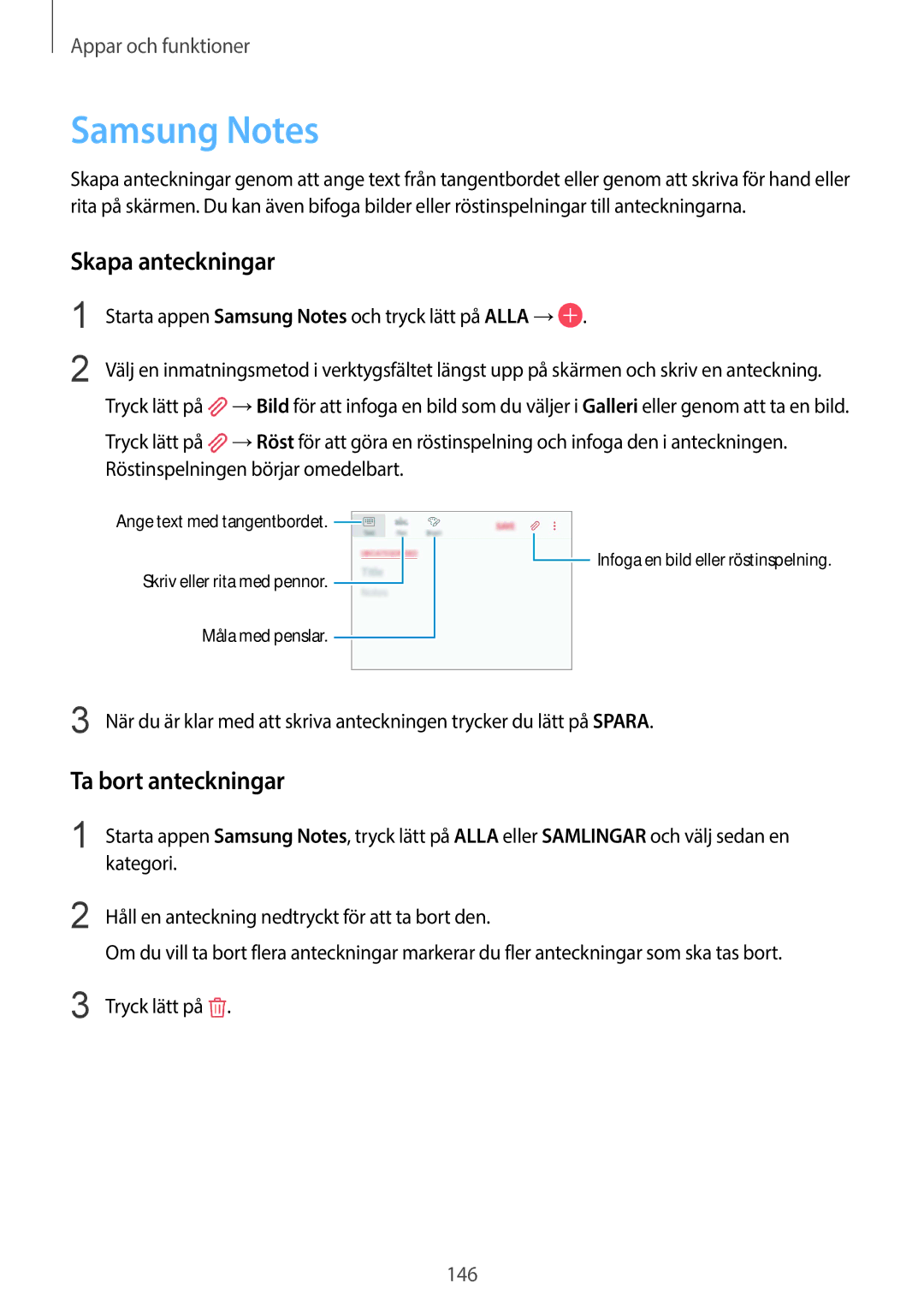Appar och funktioner
Samsung Notes
Skapa anteckningar genom att ange text från tangentbordet eller genom att skriva för hand eller rita på skärmen. Du kan även bifoga bilder eller röstinspelningar till anteckningarna.
Skapa anteckningar
1
2
Starta appen Samsung Notes och tryck lätt på ALLA → .
.
Välj en inmatningsmetod i verktygsfältet längst upp på skärmen och skriv en anteckning. Tryck lätt på ![]() →Bild för att infoga en bild som du väljer i Galleri eller genom att ta en bild.
→Bild för att infoga en bild som du väljer i Galleri eller genom att ta en bild.
Tryck lätt på ![]() →Röst för att göra en röstinspelning och infoga den i anteckningen. Röstinspelningen börjar omedelbart.
→Röst för att göra en röstinspelning och infoga den i anteckningen. Röstinspelningen börjar omedelbart.
Ange text med tangentbordet. ![]()
Skriv eller rita med pennor. ![]()
![]() Infoga en bild eller röstinspelning.
Infoga en bild eller röstinspelning.
Måla med penslar. ![]()
3 När du är klar med att skriva anteckningen trycker du lätt på SPARA.
Ta bort anteckningar
1
2
3
Starta appen Samsung Notes, tryck lätt på ALLA eller SAMLINGAR och välj sedan en kategori.
Håll en anteckning nedtryckt för att ta bort den.
Om du vill ta bort flera anteckningar markerar du fler anteckningar som ska tas bort.
Tryck lätt på  .
.
146